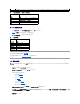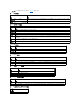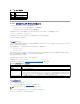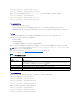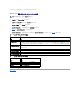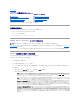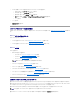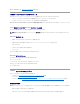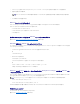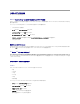Users Guide
前回クラッシュ画面の詳細については、「前回システムクラッシュ画面の表示」を参照してください。
管理ステーションへのソフトウェアのインストール
システムには、『Dell Systems Management Tools and Documentation DVD』が同梱されています。この DVD には、以下のコンポーネントが入っています。
l DVD ルート - サーバーのセットアップとシステムのインストール情報を提供する Dell Systems Build and Update Utility が入っています。
l SYSMGMT - Dell OpenManage Server Administrator など、システム管理ソフトウェアの製品が含まれます。
Server Administrator、IT Assistant、Unified Server Configurator の詳細については、デルサポートサイト support.dell.com/manuals にある『Server Administrator ユーザーズ
ガイド』、『IT Assistant ユーザーズガイド』、『Lifecycle Controller ユーザーズガイド』を参照してください。
Linux 管理ステーションでの RACADM のインストールと削除
リモート RACADM 機能を使用するには、Linux を実行している管理ステーションに RACADM をインストールします。
RACADM のインストール
1. 管理ステーションコンポーネントをインストールするシステムに、ルート権限でログオンします。
2. 必要に応じて、次のコマンドまたは同等のコマンド を使って、『Dell Systems Management Tools and Documentation DVD』をマウントします。
mount /media/cdrom
3. /linux/rac ディレクトリに移動して、次のコマンドを実行します。
rpm -ivh *.rpm
RACADM コマンドに関するヘルプは、コマンドを入力した後「racadm help」と入力してください。
RACADM のアンインストール
RACADM をアンインストールするには、コマンドプロンプトを開いて次のように入力します。
rpm -e <racadm パッケージ名>
<racadmパッケージ名> は RAC ソフトウェアのインストールに使用する rpm パッケージです。
たとえば、rpm パッケージ名が srvadmin-racadm5 であれば、次のように入力します。
rpm -e srvadmin-racadm5
iDRAC6 ファームウェアのアップデート
iDRAC6 ファームウェアをアップデートするには、次のいずれかの方法を使用します。
l ウェブインタフェース(「ウェブベースのインタフェースを使用した iDRAC6 ファームウェアのアップデート」を参照)
l RACADM CLI(「RACADM を使用した iDRAC6 ファームウェアのアップデート」を参照)
l Dell Update Packages(「Windows および Linux 対応オペレーティングシステム用の Dell Update Packages を使用した iDRAC6 ファームウェアのアップデート」を参照)
作業を開始する前に
ローカル RACADM またはDell Update Packages を使用して iDRAC6 ファームウェアをアップデートする前に、次の手順を実行してください。この手順を実行しないと、アップデートに失敗すること
があります。
1. 適切な IPMI と管理下ノードのドライバをインストールして有効にします。
2. システムで Windows オペレーティングシステムが実行されている場合は、Windows Management Instrumentation (WMI) サービスを有効にして起動します。
メモ:『Dell Systems Management Tools and Documentation DVD』で セットアップ を実行すると、サポートされているすべてのオペレーティングシステム用の RACADM ユーティリ
ティが管理ステーションにインストールされます。